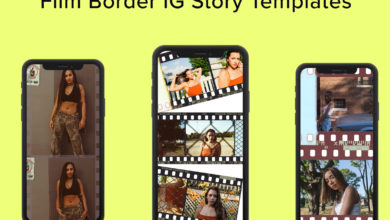Como fazer efeitos de vidro legal no Photoshop (com 3 ações)
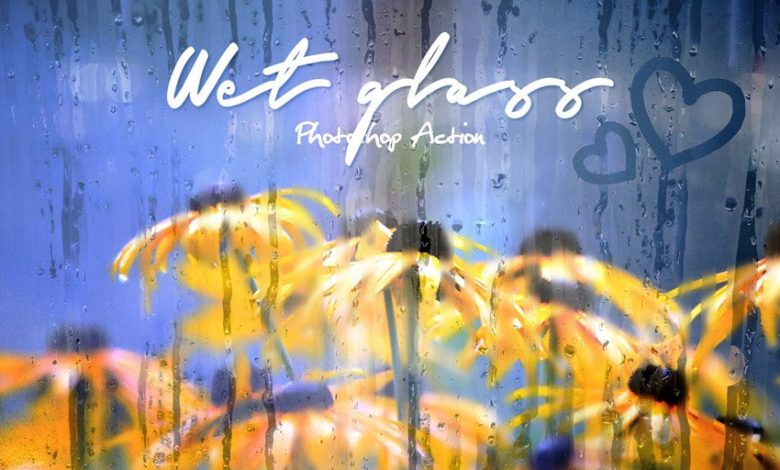
Quer criar alguns efeitos legais de vidro em suas fotos? Experimente essas ações estilosas do Photoshop da Envato Elements para dar uma nova vida às suas imagens.
Neste tutorial, você verá como criar visuais de vidro molhado, vidro quebrado e plexiglass com sua imagem usando ações. Todas essas ações estão disponíveis como parte de uma assinatura do Elements.
vidro molhado é um efeito realista que adiciona facilmente uma aparência de dia chuvoso e quente às suas fotos com apenas alguns cliques. Como bônus, você também pode escrever ou desenhar ‘no’ vidro no estilo de um desenho a dedo. Existem três imagens de vidro molhado para escolher e dez cores.



Antes de começar
Você precisará baixar e instalar a ação.
Esta é a imagem que usarei para demonstrar.



executar a ação
Este não requer nenhuma preparação, então você pode ir em frente e abrir a imagem e executar a ação. O processo de ação será interrompido e solicitará que você adicione uma das imagens incluídas no download.



Você pode precisar redimensioná-lo para se ajustar às dimensões da sua imagem, mas isso lhe dará a oportunidade de fazê-lo.



fazer ajustes
Existem dez configurações de cores para escolher. O que você selecionar provavelmente será baseado nas cores que já estão na sua imagem. Eu fui para uma mistura de 09 S 06 em opacidades baixas (cerca de 25%) cada, apenas para uniformizar as cores e fazer com que pareça um pouco mais forte.
Por baixo Difuso Você encontrará três opções para deixar seu plano de fundo mais ou menos em foco, dependendo de quão molhada você deseja que a imagem fique. Aumentei um pouco para deixar o caminho mais suave.



escrever no vidro
Em seguida, você vai querer escrever sua mensagem na janela. Existe uma camada chamada escreva/desenhe aqui e você não ficará surpreso ao saber que é aqui que você escreve sua mensagem.
Se você está tendo dificuldade em vê-lo em sua imagem, há uma camada acima dela chamada sobreposição de escrita. Se você diminuir um pouco a opacidade, isso trará um pouco de preto à sua escrita.



resultado final



Crie um efeito realista de vidro quebrado com Ação do Photoshop para quebrar o vidro. Além da ação em si, o pacote vem com algumas fotos texturizadas para sobrepor em cima da imagem.



Antes de começar
Você precisará baixar e instalar a ação.
Esta é a imagem que usarei para demonstrar:



executar a ação
Crie uma camada chamada escovar e escove sobre o assunto com uma escova dura e redonda. Aperte o play no Quebra de Vidro açao. Ignorar Para finalizar por agora.



O processo será interrompido e solicitará que você coloque uma das imagens de textura incluídas.



Depois de ter escolhido e colocado, a ação continuará.
fazer ajustes



Você pode ver que a imagem foi refletida nas peças de vidro e algum contraste geral foi adicionado.
Há muito “brilho” no vidro, então para mudar isso, vá para o Xícara pasta e altere a Opacidade (ou se esconder completamente) em alguns dos Brilho camadas e também L1, L, S…e assim por diante, camadas. Eu os destaquei para você abaixo.



Para finalizar
Depois de ter a imagem do jeito que você quer, você pode voltar para o Comportamento aba e execute Para finalizar. Isso irá achatar sua imagem, então certifique-se de salvá-la em algum lugar primeiro!
Fazer isso adicionará contraste extra e fornecerá três curvas opções para escolher para adicionar mais cor e contraste à imagem.



Adicione efeitos abstratos e únicos às suas fotos com
Acrílico por photoshop. Existem 15 opções para adicionar cores e bordas, iluminando imagens chatas.



Antes que você comece
Você precisará baixar e instalar a ação.
executar a ação
Colar jogar tudo e você encontrará as diferentes opções em seu
História placa em vez de Camadas.



Os efeitos variam de cores fofas:



Para os ousados e mais orientados para o design gráfico:



Não há muito em termos de ajuste aqui, mas cada efeito tem pelo menos a opção de ajustar a cor do gradiente usada e também remover a borda.